Nhiều lúc nhàm chán với font chữ mặc định trên windows 10, bạn muốn thử những font chữ mới, phong phú và đa dạng hơn. Cùng Openwin.org tìm hiểu cách cài font cho win 10 nhanh chóng và đơn giản nhé!
Hướng dẫn cài font cho Win 10 từ Microsoft Store
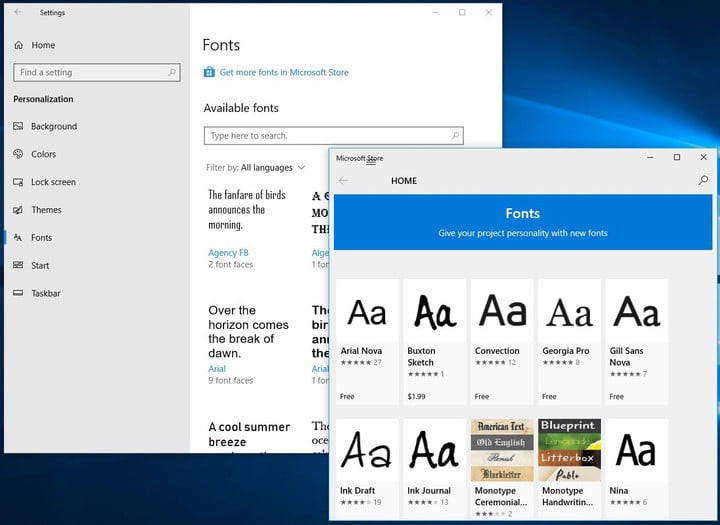
Cách cài font chữ Win 10 đơn giản nhất là sử dụng Microsoft Store. Bạn chỉ cần làm vài cú nhấp chuột đơn giản là xong.
Bước 1: Trong Windows 10, nhấp vào Setting → Personalization, rồi nhấp vào tab Fonts. Bạn sẽ thấy một đường link Get more fonts in the Microsoft Store ở gần trên cùng. Nhấn vào và chọn tải bộ fonts bạn muốn, và tiếp đó sẽ tương tự như khi bạn tải và cài phần mềm, font mới tải này sẽ được tự động cài đặt vào máy bạn.
Bên cạnh đó, bạn cũng có thể tải bộ font từ những trang web khác theo ý thích, rồi cài đặt thủ công theo các bước tiếp theo dưới đây.
Bước 2: Khi đã tải xong, bộ font có thể sẽ được đặt (hoặc không) trong một file nén (zip). Nếu có file nén, bạn nhấp chuột phải vào file, chọn Extract All, rồi chọn một thư mục để lưu.
Bước 3: Sau khi giải nén (hoặc bấm vào file vừa tải), nhấp chuột phải vào file có tên Font và chọn Install. Vậy là xong!
Hướng dẫn cài font chữ cho Win 10 bằng kéo thả
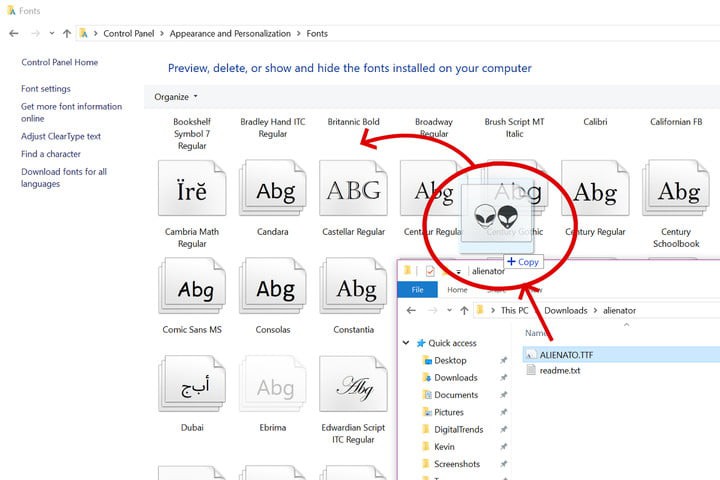
Nếu không làm theo phương pháp trên, bạn có thể áp dụng cách cài font chữ Windows 10 theo kiểu truyền thống là kéo thả file font từ cửa sổ này qua cửa sổ kia.
- Bước 1: Tải font mới theo như hướng dẫn bên trên, giải nén file nếu cần thiết.
- Bước 2: Ở ô Search trên taskbar, gõ Control Panel và nhấn vào mục vừa hiện lên để vào cửa sổ Control Panel.
- Bước 3: Trong Control Panel, nhấp vào mục Appearance and Personalization, nhấp tiếp vào Fonts
- Bước 4: Khi cả thư viện font đã hiện lên như hình, chỉ cần kéo font mới tải từ thư mục ban đầu, thả vào thư viện font. Một bảng thông báo nhỏ sẽ hiện lên báo rằng đang cài đặt (quá trình này chỉ mất vài giây thôi). Khi bảng này biến mất, bạn đã có thể sử dụng font mới.
Hướng dẫn xóa font chữ cho Windows 10
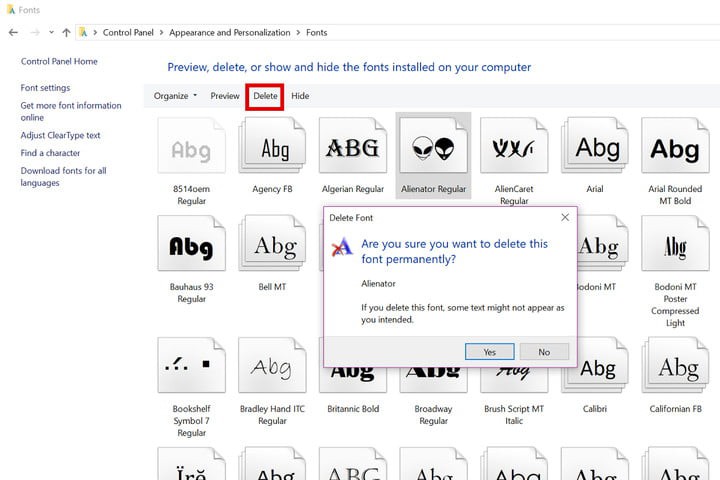
Nếu đã cài hơi nhiều font hơn cần thiết, hoặc tải và cài xong nhưng đến khi dùng bạn lại thấy không hợp và muốn xóa, thì sau đây là hướng dẫn.
- Bước 1: Mở Control Panel → Appearance and Personalization → Fonts
- Bước 2: Lăn chuột giữa hoặc dùng bàn phím để tìm tên bộ font muốn xóa. Khi đã tìm thấy, chọn chuột phải vào nó, rồi chọn tiếp Delete trong bảng vừa hiện lên.
- Bước 3: Bảng thông báo sẽ hiện ra nhằm xác nhận bạn có muốn xóa font này không. Chọn Yes, và font này sẽ bị xóa khỏi máy.
Cách reset về toàn bộ những font chữ win 10 mặc định
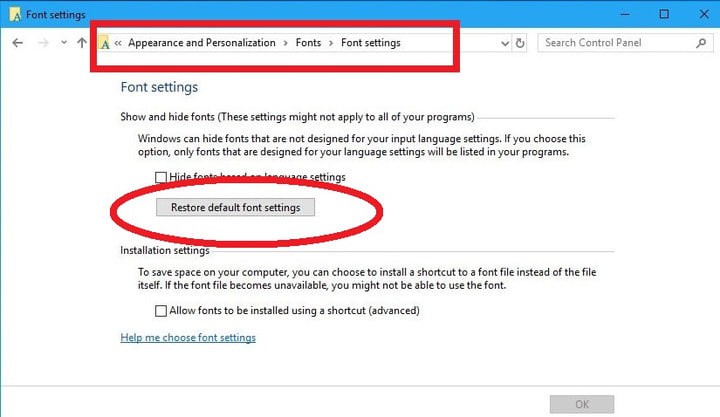
Nếu việc thêm nhiều font gây rắc rối cho bạn hoặc bạn lỡ tay xóa nhầm một font quan trọng, bạn có thể reset thư viện font về lại như mặc định ban đầu của Windows 10. Việc này sẽ không quá phiền phức hay tốn thời gian như khi cài lại cả hệ điều hành Windows 10.
- Bước 1: Control Panel → Appearance and Personalization → Fonts
- Bước 2: Ở menu bên trái, chuột phải vào Font settings.
- Bước 3: Nhấp vào Restore default font settings. Windows 10 sẽ hồi phục lại tất cả những font có trong cài đặt mặc định.
Xem thêm:
[Tips] Thay Đổi Font Chữ Win 10 & Cách Khôi Phục Lại Mặc Định
Bài viết trên đây từ Openwin.org đã hướng dẫn bạn cách cài font cho win 10 đơn giản, cách reset, xóa font chữ windows 10 về mặc định. Chúc bạn thực hiện thành công nhé

![[2021] Cách CÀI FONT CHỮ CHO WIN 10 Cực Đẹp & Đơn Giản](https://openwin.org/wp-content/uploads/2021/08/httpsopenwin.org-1.png)
![[Tips] Thay Đổi Font Chữ Win 10 & Cách Khôi Phục Lại Mặc Định](https://openwin.org/wp-content/uploads/2021/08/httpsopenwin.org-2-75x75.png)







